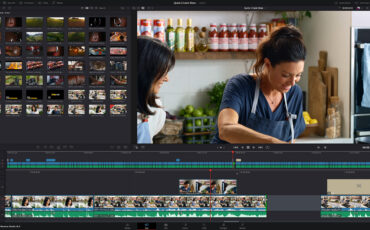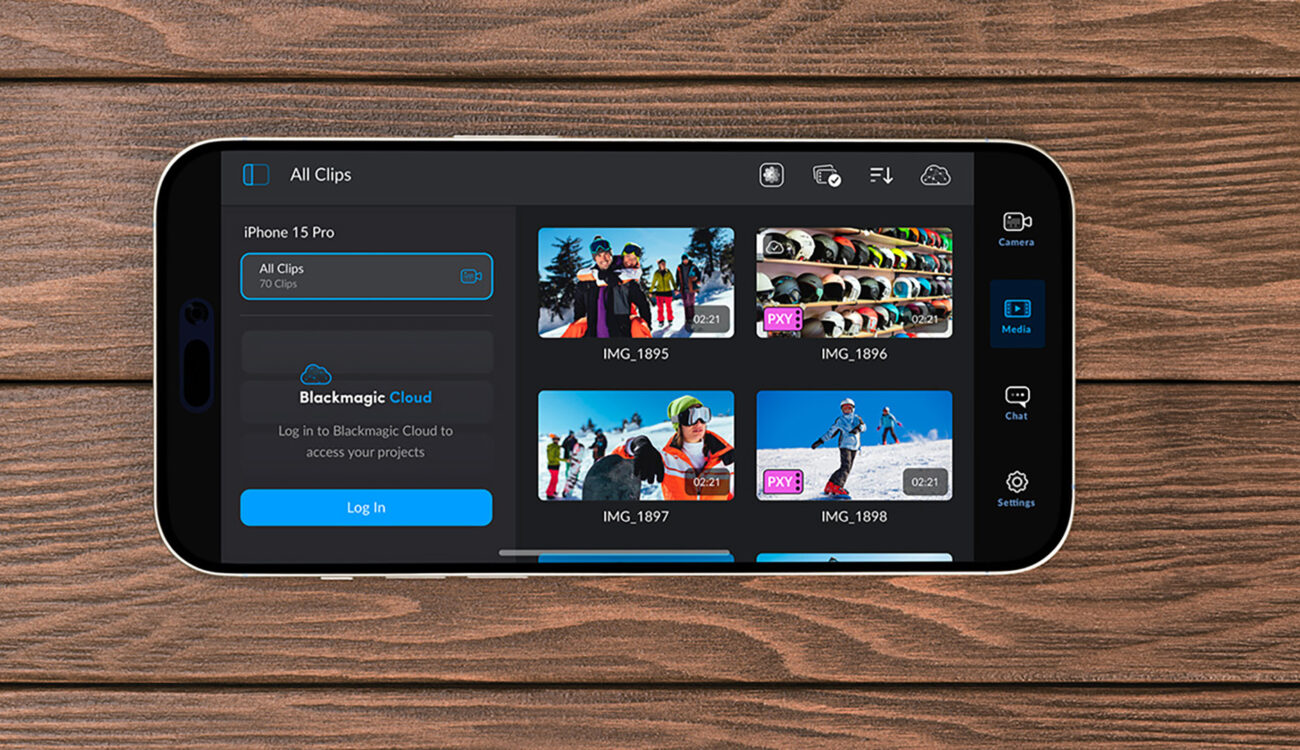
カメラと一緒にプログラムやアプリを使って撮影する人にとって、学習曲線は決して止まることはない。私はPhotoshopを20年以上使っているが、いまだにすべてを知ることはできないと感じている。つい最近、Blackmagic CameraアプリをiPhoneにダウンロードして、どんなことができるのか試してみたばかりだが、すでに少し圧倒されている感じだ。IBC 2023で初めてこの新しいアプリを見たが、それが何をするものなのか、また何ができるのか見当はついたが、何から始めたら良いのだろうか?
チュートリアルから始めるのが良いだろうが、Blackmagicは2つの公式チュートリアルを提供している。Blackmagic Cameraを使い始めるには、Apple App Storeからアプリをダウンロードする方法、iPhoneがアプリと互換性があることを確認する方法、携帯電話のカメラ、マイク、フォトライブラリへのアクセス許可をカメラに与える方法など、全くの初心者向けの基本的なことから始める。
Blackmagic Cameraのチュートリアル – どこまで徹底しているか?
チュートリアルでは、カメラのインターフェイス、メニュー設定、録画オプションについて説明し、露出コントロール、フォーカス設定、コーデックの設定方法、オーディオオプションなど、あらゆることをカバーする。レンズアダプターを使用している場合は、アナモフィックデスクイーズもできる。使用デバイスによって使用できる機能は異なる。Apple LogはAppleの最新のiPhone、特にiPhone 15 ProとiPhone 15 Pro Maxでのみ利用可能であることをお忘れなく。
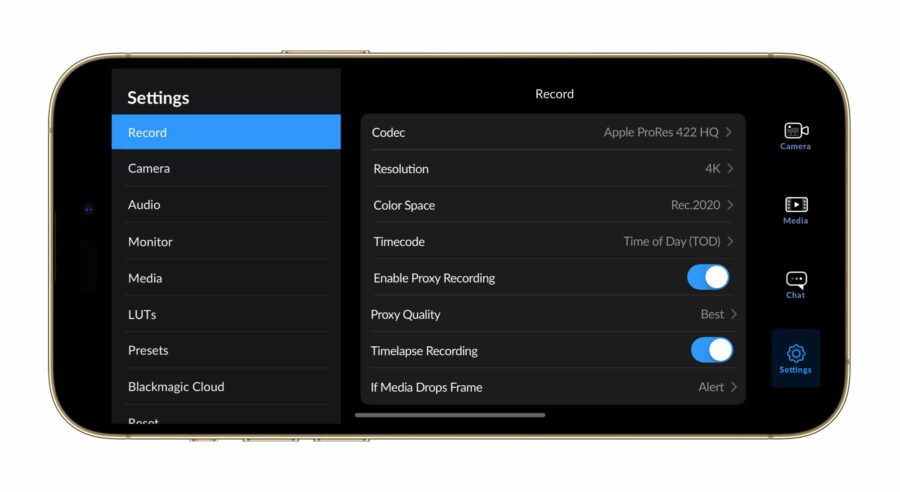
映像の保存と共有
撮影した映像は、Blackmagic Cameraアプリで2GBのBlackmagicクラウドストレージに同期することができる。2つ目のチュートリアルでは、Blackmagic Cloudにファイルを同期する方法を紹介する。注:このクラウドベースのワークフローを使用するには、お使いのDaVinci Resolveが最新である必要がある。
今回も最初から始め、Blackmagic Cloudアカウントを取得する方法と、どのようなプランが提供されるかを具体的に紹介する。無料だが、月額5ドルでプロジェクトライブラリを追加できる。
チュートリアルでは、まずプロジェクトを作成し、複数のユーザーとの同期と共有を行う。映像がアップロードされると、チームのメンバーはアクセス権を持ち、ファイルをダウンロードできる。
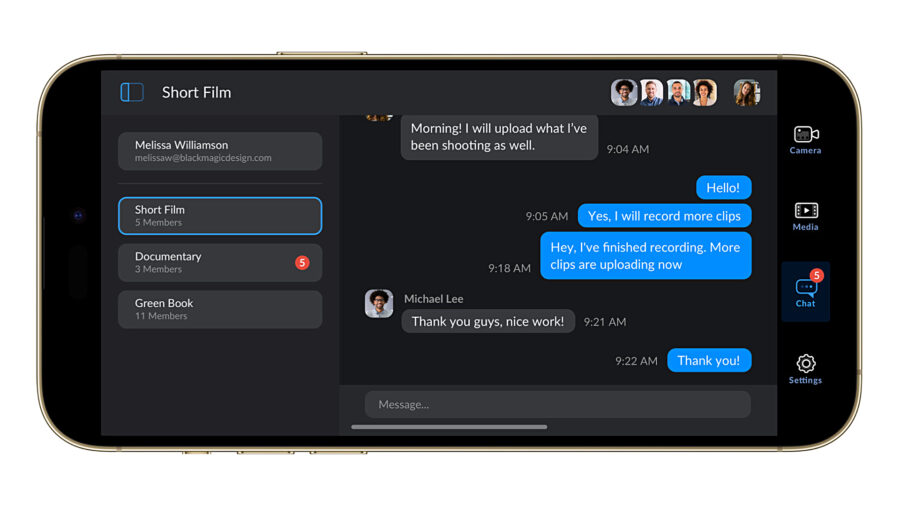
iPhoneからCloudプロジェクトに直接メディアをアップロードすることもできる。サインインすると、Blackmagic Storage Cloudにあるプロジェクトを確認できる。チュートリアルでは、アップロードしたクリップを同期する方法を順を追って説明する。進捗状況は、Cloudアイコンをタップすればいつでも確認できる。
もしあなたがBlackmagic Cameraアプリを試してみたい、ちょっとした共同作業をしてみたいと思っているなら、これらのチュートリアルをよく見てみることをお勧めする。チュートリアルは短いが丁寧で、すぐに撮影に取り掛かることができる。
価格と発売時期
Blackmagic Cameraは無料だが、追加アップグレードが可能。Apple App Storeでチェックできる。